작업을 자동화할 수 있도록 Microsoft Outlook 2019 또는 365에서 매크로를 활성화하는 방법을 알고 싶을 수 있습니다. 그렇게 하면 보안 위험이 발생할 수 있으므로 매크로를 비활성화하려는 경우도 있을 수 있습니다. 설정에 액세스하는 방법은 다음과 같습니다.
이 단계는 Windows 버전의 Outlook 2016에 대한 것입니다. MacOS 버전에서는 매크로를 활성화하거나 비활성화할 수 없습니다..
- 선택하다 "파일” > “옵션“.

- 선택하다 "신뢰 센터"를 선택한 다음 "보안 센터 설정…" 버튼.
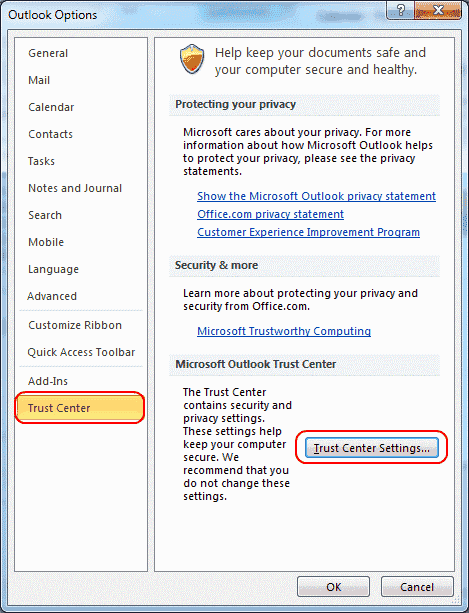
- 선택하다 "매크로 설정"를 클릭한 다음 원하는 설정을 선택합니다.
- 알림 없이 모든 매크로를 비활성화합니다.
- 디지털 서명된 매크로에 대한 알림, 다른 모든 매크로는 비활성화되었습니다.
- 모든 매크로에 대한 알림.
-
모든 매크로 사용
"를 확인해야 할 수도 있습니다.설치된 추가 기능에 매크로 보안 설정 적용" 매크로가 추가 기능과 함께 작동하도록 허용합니다.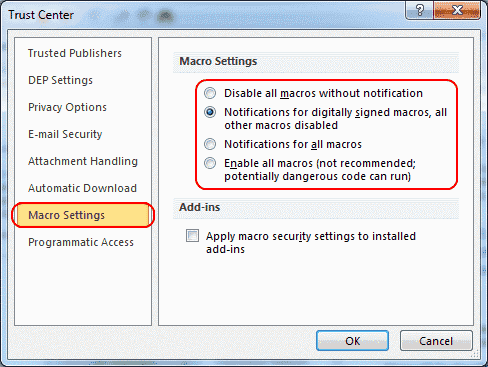
- 클릭 "좋아요"를 클릭한 다음 Outlook을 닫았다가 다시 열어 설정을 적용합니다.
자주하는 질문
Outlook에서 매크로 기능을 실제로 어떻게 사용합니까?
"에서 옵션에 액세스할 수 있습니다.개발자" 탭. Outlook에 개발자 탭이 없는 경우 Outlook 옵션의 왼쪽 창에서 "리본 사용자 지정" 옵션으로 이동하여 활성화합니다. 인기있는 명령에서 기본 탭까지 "개발자" 탭을 클릭하고 "좋아요“. 그런 다음 개발자 탭에서 "매크로"를 선택하고 삭제할 항목을 선택합니다. 매크로 작성에 대한 자세한 내용은 주제에 대한 Microsoft 페이지를 방문하십시오..